
Как да премахнете паролата за влизане в Windows? В Windows 8 има възможност да влезете чрез акаунт в Microsoft. След актуализиране на операционната система може да има проблеми с необходимостта от въвеждане на парола в Windows 8.1, защото влизането в системата без въвеждане на парола ще бъде невъзможно.
Собствениците на копия на операционната система Windows 8 могат да обновят своята операционна система до Windows 8.1 безплатно, като я изтеглят от Windows Store. В тази версия на операционната система Windows бяха направени редица промени..
Съдържание:- Вход в акаунта на Microsoft
- Влезте без парола в Windows 8.1
- Деактивиране на заявката за парола при събуждане
- Изводи на статията
- Как да премахнете паролата за влизане в Windows 8.1 (видео)
По-специално е добавен бутон „Старт“, сега е възможно и системата да се зареди незабавно на работния плот, заобикаляйки „стартовия екран“, подобряването на синхронизацията и т.н..
Защо възникна този въпрос? При надстройка от Windows 8 до Windows 8.1 възниква ситуация, когато трябва да въведете паролата за вашия акаунт в Microsoft, ако интернет връзката работи на компютъра по време на инсталирането на операционната система..
За нова инсталация на Windows 8.1 също трябва да въведете информация за акаунта на Microsoft, ако интернет връзката работи по време на инсталацията.
Ако няма интернет връзка, ще бъдете подканени да създадете локален акаунт. Паролата за локалния акаунт също ще трябва да се въвежда всеки път, преди да стартирате операционната система.
Вход в акаунта на Microsoft
При актуализиране на системата на компютъра ми се появи страница, на която бях помолен да въведем данните на моя акаунт в Microsoft. В същото време не беше възможно да пропуснете тази стъпка, защото по това време компютърът ми беше свързан с интернет.
Бяха предложени две опции: поддържане на данни от съществуващ акаунт или създаване на нов акаунт. Тъй като имах такъв акаунт, въведох моите данни и след това продължих да инсталирам операционната система Windows 8.1 на моя компютър.
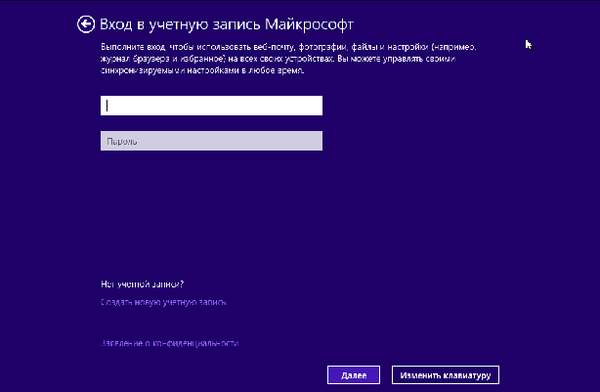
След като инсталацията на системата приключи, се отваря плочкият интерфейс - "началния екран". Сега е възможно веднага да стартирате компютъра на работния плот в Windows 8.1, без да променяте системните настройки, да променяте настройките за стартиране с няколко щраквания на мишката.
След приключване на работата на компютъра, операционната система ще бъде изключена от захранването.
Когато рестартирате компютъра си, по време на процеса на зареждане ще се отвори прозорецът "Вход в акаунта на Microsoft". Потребителят ще трябва да въведе парола, за да влезе в Windows. Това ще се случва всеки път, когато операционната система се стартира отново..
Трябва да имате акаунт на Microsoft на вашия компютър, за да използвате Windows Store, OneDrive, за достъп до други услуги, а също така можете да влезете в Skype под акаунта си. Вашите данни ще бъдат синхронизирани на всички устройства, от които ще влезете в акаунта си..
Когато влизате в системата с локален акаунт, ще трябва също да въведете парола, преди да стартирате системата.
Въвеждането на парола е направено с цел повишаване на сигурността, така че никой освен собственика да не може да получи достъп до данните на системата и компютъра. Ако компютърът има само един собственик, постоянното въвеждане на парола ще бъде неудобно и може да дразни потребителя. Ако паролата за акаунта е сложна (каквато трябва да бъде), в този случай ще бъде трудно дори да я запомните.
Следователно ще е необходимо да се реши следния проблем: при стартиране на Windows 8.1 влизане в системата, без въвеждане на парола при стартиране.
Влезте без парола в Windows 8.1
За да направите това, ще трябва да щракнете с десния бутон върху бутона "Старт" и да изберете "Изпълни" в контекстното меню.
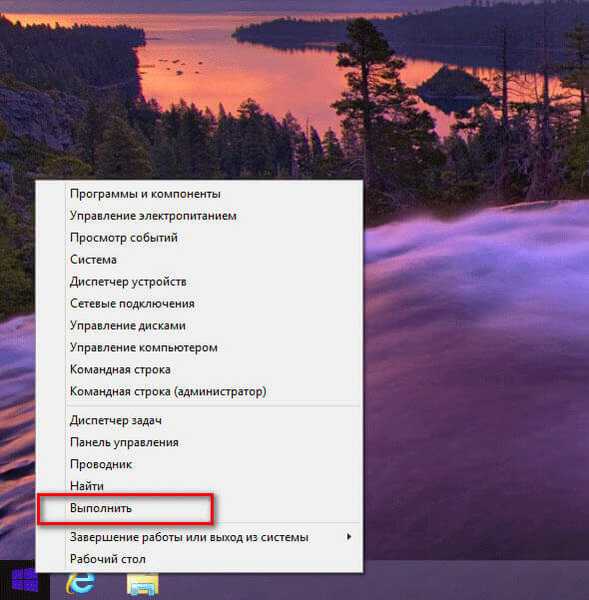
Можете да отворите прозореца за изпълнение по различен начин, като едновременно натискате клавишите Windows и R на клавиатурата.
След това в прозореца "Изпълнение", в полето "Отваряне", ще трябва да въведете израза: "netplwiz" (без кавички) и след това щракнете върху бутона "OK".
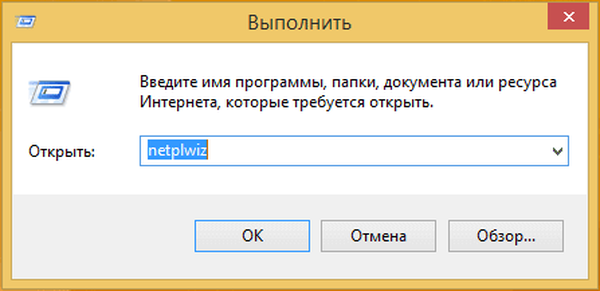
В прозореца "Изпълнение", в полето "Отваряне", можете също да въведете друг израз - "контрол на потребителските ключови думи2", така или иначе след това прозорецът "Потребителски акаунти" ще се отвори.
Друг начин да отидете на потребителските акаунти: въведете израза "netplwiz" в полето "Търсене" и след като се покаже резултатът от търсенето, щракнете върху приложението.
След това ще се отвори прозорецът „Потребителски акаунти“. В този прозорец в раздела „Потребители“ премахнете отметката от квадратчето до „Изискване на потребителско име и парола“. След това кликнете върху бутона "OK".
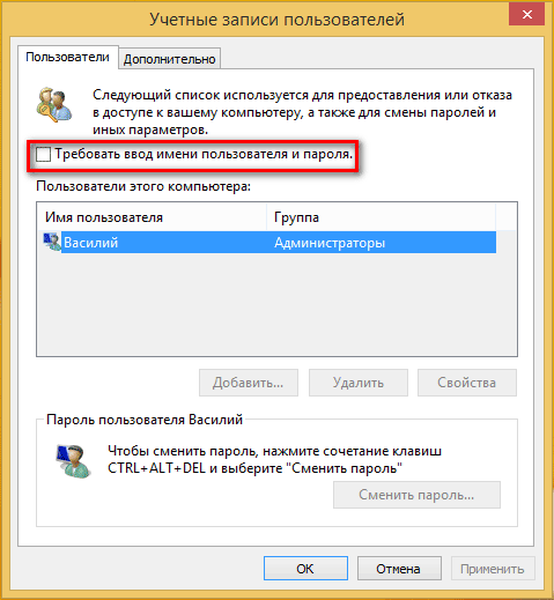
След това ще се отвори прозорецът "Автоматично влизане". В този прозорец ще трябва да въведете имейл адреса на имейл адреса на потребителя, след това да въведете и потвърдите паролата и след това да кликнете върху бутона „OK“.
Моля, обърнете внимание, че в полето "Потребител" Windows по подразбиране въвежда потребителското име (псевдоним). Когато използвате локален акаунт или акаунт, ще трябва да въведете различни данни.
Може да се интересувате също от:- Как да изключите заключения екран в Windows 8.1
- Диск за възстановяване на Windows 8.1 (Windows 8)
В полето "Потребител" ще трябва да въведете:
- Локален акаунт - въвежда се потребителско име (псевдоним).
- Акаунт - въведете имейл адрес.
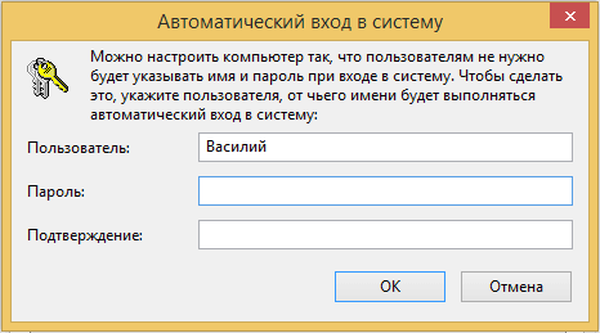
Ако смятате, че всичко това е свършено, това означава, че сте твърде оптимисти. След като просто рестартирате операционната система Windows, вече не е необходимо да въвеждате паролата, в случай че компютърът не е бил изключен от захранването.
След като изключите захранването на компютъра, когато рестартирате операционната система Windows 8.1, отново ще видите прозореца "Вход за акаунт в Microsoft", в който ще трябва да въведете паролата за вашия акаунт в Microsoft.
Следователно ще трябва да направите още няколко настройки. За целта ще трябва да въведете настройките за захранване на системата.
Деактивиране на заявката за парола при събуждане
За да влезете, ще трябва да щракнете с десния бутон върху бутона "Старт", а в контекстното меню, което се отваря, щракнете върху "Управление на захранването".
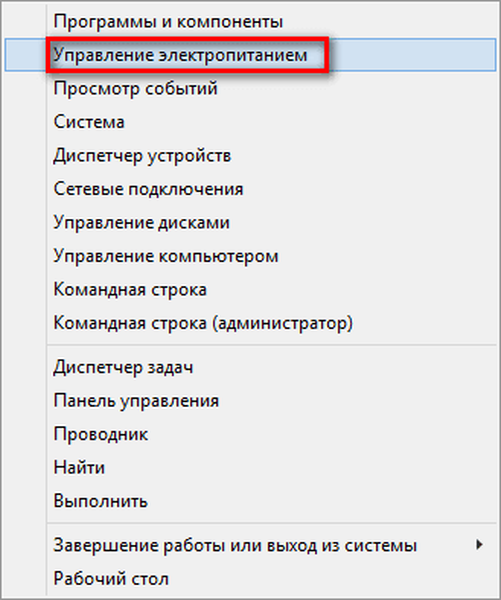
Можете също да влезете в управлението на захранването от контролния панел, както се прави в Windows 8.
В прозореца "Захранване" в лявата част на прозореца ще трябва да кликнете върху връзката "Искане на парола при събуждане".
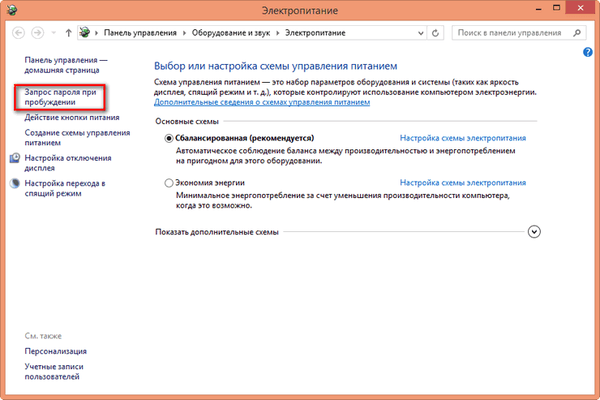
След това ще се отвори прозорецът "Настройки на системата". В този прозорец можете да видите, че в настройките на бутоните за захранване и включването на защита на паролата при събуждане, елементите „Искане на парола (препоръчително)“ и „Не искайте парола“ не са активни. По подразбиране се активира опцията "Искане на парола (препоръчително)"..
За да направите промени в тези настройки, кликнете върху връзката "Промяна на настройките, които в момента не са налични".
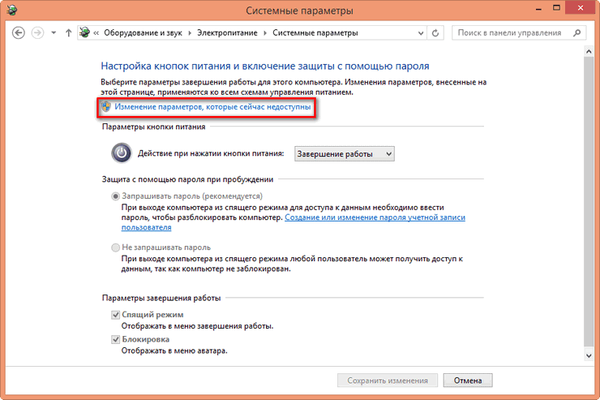
След това ще трябва да активирате елемента "Не искайте парола" и след това щракнете върху бутона "Запазване на промените".

Това е всичко, сега след тези настройки вече няма нужда да въвеждате отново паролата за акаунта всеки път, когато стартирате системата. Влизането в Windows 8.1 ще се извърши без въвеждане на парола, докато акаунтът на компютъра няма да бъде деактивиран.
Изводи на статията
Потребителят може да премахне паролата за влизане в операционната система Windows 8.1, за по-бързо стартиране на системата на компютъра, ако влезе от акаунт в Microsoft.
Как да премахнете паролата за влизане в Windows 8.1 (видео)
https://www.youtube.com/watch?v=VnYcoEnhQK4Подобни публикации:- Изтеглете Desktop на Windows 8.1
- Как да деактивирате актуализациите в Windows 8.1 (Windows 8)
- Създайте точка за възстановяване и възстановете Windows 8.1
- Инсталирайте Windows 8.1
- Как да добавите пряк път на програмата към работния плот в Windows 8.1











